Διορθώστε το ζουμ Ο οικοδεσπότης έχει άλλη σύσκεψη σε εξέλιξη Δεν μπορεί να συμμετάσχει το σφάλμα - TechCult
Miscellanea / / April 27, 2023
Το ζουμ έχει γίνει ένα απαραίτητο εργαλείο για απομακρυσμένες συναντήσεις. Αλλά μερικές φορές το Zoom λέει ότι μια άλλη σύσκεψη βρίσκεται σε εξέλιξη όταν προσπαθείτε να συμμετάσχετε. Αυτό το σφάλμα υποδηλώνει ότι ο οικοδεσπότης του Zoom συμμετέχει αυτήν τη στιγμή σε άλλη σύσκεψη και δεν μπορεί να δεχτεί επιπλέον συμμετέχοντες στη συνεδρία του. Αυτό προκαλεί ταλαιπωρία εάν διαχειρίζεστε πολλές συναντήσεις. Έτσι, σας φέρνουμε έναν χρήσιμο οδηγό που θα διορθώσει το Zoom ότι ο οικοδεσπότης έχει άλλη σύσκεψη σε εξέλιξη δεν μπορεί να συμμετάσχει.
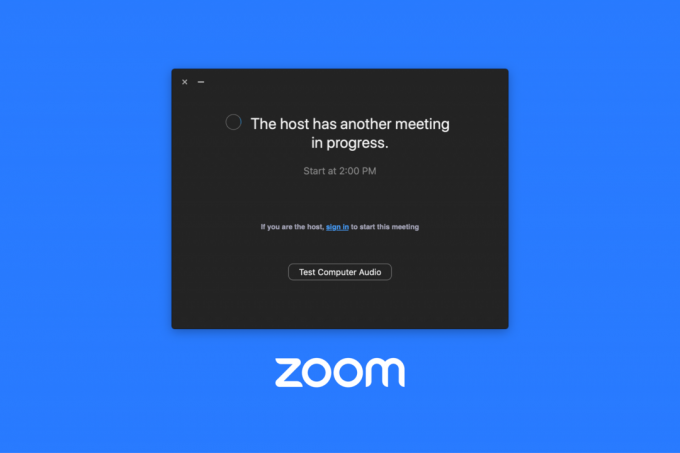
Πίνακας περιεχομένων
Πώς να διορθώσετε το ζουμ Ο οικοδεσπότης έχει άλλη σύσκεψη σε εξέλιξη. Δεν είναι δυνατή η συμμετοχή στο σφάλμα
Όταν κάποιος προσπαθεί να παρευρεθεί σε ένα Ανίπταμαι διαγωνίως συνάντηση, αλλά ο οικοδεσπότης βρίσκεται ήδη σε άλλη σύσκεψη, εμφανίζεται το σφάλμα ζουμ στον οποίο ο οικοδεσπότης δεν μπορεί να συμμετάσχει σε άλλη συνάντηση σε εξέλιξη. Αυτό το μήνυμα σφάλματος μπορεί να είναι άβολο για όσους χρειάζονται άμεση πρόσβαση στη σύσκεψη, καθώς και μπερδεμένο για όσους δεν καταλαβαίνουν γιατί το λαμβάνουν. Σε αυτό το άρθρο, θα απαντήσουμε στην ερώτηση, τι να κάνετε όταν το Zoom λέει ότι μια άλλη συνάντηση βρίσκεται σε εξέλιξη;
Γρήγορη απάντηση
Δοκιμάστε να απενεργοποιήσετε τις επαναλαμβανόμενες συσκέψεις στην εφαρμογή Zoom. Εδώ είναι τα βήματα για να το κάνετε:
1. Εκτόξευση Ανίπταμαι διαγωνίως εφαρμογή και μεταβείτε στο Συναντήσεις μενού.
2. Κάντε κλικ στο Επεξεργασία κουμπί κάτω από μια σύσκεψη για απενεργοποίηση.
3. Καταργήστε την επιλογή του Επαναλαμβανόμενη συνάντηση επιλογή κάτω από Ημερομηνία ώρα Ενότητα.
4. Τέλος, κάντε κλικ στο Αποθηκεύσετε.
Τι προκαλεί αυτό το Σφάλμα;
Διάφοροι λόγοι μπορεί να είναι η αιτία για τη μεγέθυνση. Ο κεντρικός υπολογιστής έχει άλλη σύσκεψη σε εξέλιξη δεν μπορεί να συμμετάσχει στο μήνυμα σφάλματος. Συγκρούσεις προγραμματισμού, τεχνικά ζητήματα με την πλατφόρμα Zoom ή τη σύνδεση του οικοδεσπότη στο Διαδίκτυο, δυσλειτουργίες συστήματος, σύσκεψη τα όρια, οι συμμετέχοντες που προσπαθούν να συμμετάσχουν πριν από τον οικοδεσπότη, η σύσκεψη κλειδώθηκε και η μέγιστη χωρητικότητα που επιτεύχθηκε είναι παραδείγματα αυτών. Οι χρήστες μπορούν να λάβουν τα κατάλληλα μέτρα για να επιλύσουν το πρόβλημα εντοπίζοντας την υποκείμενη αιτία του μηνύματος σφάλματος, όπως να επικοινωνήσουν με τον κεντρικό υπολογιστή, να ανανεώσουν την περίοδο λειτουργίας Zoom ή να αναβαθμίσουν τον λογαριασμό τους.
- Οι συναντήσεις γίνονται επικαλύπτονται, αλλά ο οικοδεσπότης μπορεί να είναι μόνο σε μία συνάντηση τη φορά. Εάν ο οικοδεσπότης παρευρίσκεται σε μια άλλη σύσκεψη που διαρκεί περισσότερο από τον αναμενόμενο, μπορεί η επόμενη συνάντηση να ξεκινήσει αργά ή να αποτρέψει τη συμμετοχή νέων συμμετεχόντων.
- Τεχνικά προβλήματα μπορεί επίσης να είναι η αιτία αυτού του μηνύματος σφάλματος με την πλατφόρμα Zoom ή τον κεντρικό υπολογιστή σύνδεση στο Internet. Για ομαλή ποιότητα βίντεο και ήχου, το Zoom χρειάζεται μια σταθερή σύνδεση στο Διαδίκτυο. Εάν η σύνδεση στο Διαδίκτυο αποτύχει, η περίοδος λειτουργίας Zoom ενδέχεται να τερματιστεί ή να αποτραπεί η συμμετοχή νέων συμμετεχόντων.
- Ακόμα κι αν ο οικοδεσπότης δεν είναι παρών σε άλλη συνάντηση, ενδέχεται να εμφανιστεί το μήνυμα σφάλματος. Αυτό μπορεί να οφείλεται σε α δυσλειτουργία στο σύστημα. Η ανανέωση της περιόδου λειτουργίας Zoom ή η επανεκκίνηση της εφαρμογής Zoom μπορεί να βοηθήσει σε τέτοιες περιπτώσεις.
- Τα όρια συσκέψεων ισχύουν για κάθε κατηγορία λογαριασμού στο Zoom. Οι συναντήσεις με τρία ή περισσότερα άτομα, για παράδειγμα, περιορίζονται σε 40 λεπτά σε δωρεάν λογαριασμούς. Εάν το συνέδριο υπερβεί αυτό το όριο, το ο κεντρικός υπολογιστής πρέπει να αναβαθμιστεί τον λογαριασμό τους ή επανεκκινήστε τη σύσκεψη.
- Οι συμμετέχοντες ενδέχεται να λάβουν αυτό το μήνυμα σφάλματος εάν το επιχειρήσουν μπείτε στη συνάντηση πριν ο οικοδεσπότης. Οι συμμετέχοντες πρέπει να εισέλθουν στη συνάντηση εάν είναι παρών ο οικοδεσπότης.
- Κάθε τύπος λογαριασμού έχει ένα περιορισμός μέγιστης χωρητικότητας. Οι νέοι συμμετέχοντες δεν θα μπορούν να συμμετάσχουν στη σύσκεψη εάν ικανοποιηθεί η μέγιστη χωρητικότητα.
Υπάρχουν μερικά πράγματα που μπορείτε να προσπαθήσετε να διορθώσετε το μήνυμα σφάλματος του κεντρικού υπολογιστή Zoom έχει άλλη σύσκεψη σε εξέλιξη δεν μπορεί να συμμετάσχει. Σε αυτό, θα απαντήσουμε στην ερώτηση, τι πρέπει να κάνουμε όταν το Zoom λέει ότι μια άλλη συνάντηση βρίσκεται σε εξέλιξη;
Μέθοδος 1: Τερματισμός ενεργών συσκέψεων
Μπορείτε να προσπαθήσετε να τερματίσετε τις ενεργές συσκέψεις για να διορθώσετε το πρόβλημα. Ακολουθήστε τις παρακάτω οδηγίες για να το κάνετε.
Επιλογή I: Για συμμετέχοντες
Για έξοδο από την Ενεργή σύσκεψη, κάντε κλικ στο Τέλος ή μπορείτε να πατήσετε Πλήκτρα Alt + Q ΤΑΥΤΟΧΡΟΝΑ.
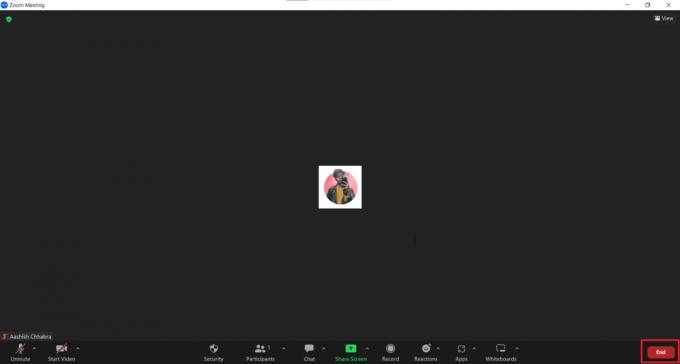
Επιλογή II: Για οικοδεσπότη
Για έξοδο από την παρούσα συνάντηση, κάντε κλικ στο Αδεια ή Τέλος συνάντησης για όλους στην εφαρμογή Zoom.
Σημείωση: Εάν είστε ο οικοδεσπότης της συνάντησης, κάντε κλικ στο Τέλος συνάντησης για όλους να τελειώσει η συνάντηση για όλους.

Διαβάστε επίσης:Διορθώστε την εικόνα προφίλ Zoom που δεν εμφανίζεται στη σύσκεψη
Μέθοδος 2: Απενεργοποίηση επαναλαμβανόμενων συσκέψεων
Μπορείτε απλά να απενεργοποιήσετε μια επαναλαμβανόμενη σύσκεψη στο Zoom, εάν δεν το χρειάζεστε πλέον. Για να σταματήσετε τις επαναλαμβανόμενες συσκέψεις στο Zoom, ακολουθήστε αυτά τα βήματα:
1. μεταβείτε στο Συναντήσεις σελίδα αφού συνδεθείτε στον λογαριασμό σας Zoom.
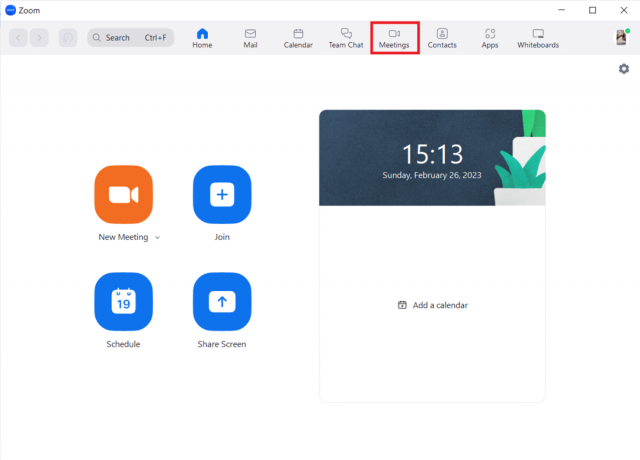
2. Για να αλλάξετε τις επιλογές επαναλαμβανόμενης σύσκεψης, κάντε κλικ στο Επεξεργασία κουμπί.

3. Στο παράθυρο Επεξεργασία σύσκεψης, καταργήστε την επιλογή του πλαισίου δίπλα Επαναλαμβανόμενη συνάντηση επιλογή.
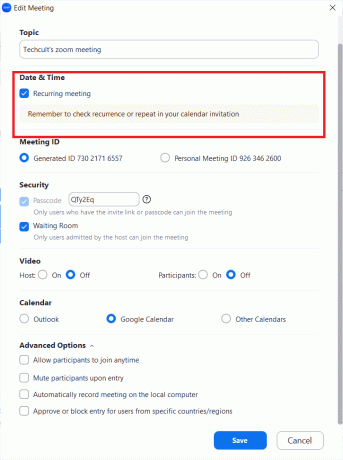
4. Για να αποθηκεύσετε τις τροποποιήσεις στις ρυθμίσεις της σύσκεψης, κάντε κλικ στο Αποθηκεύσετε κουμπί.
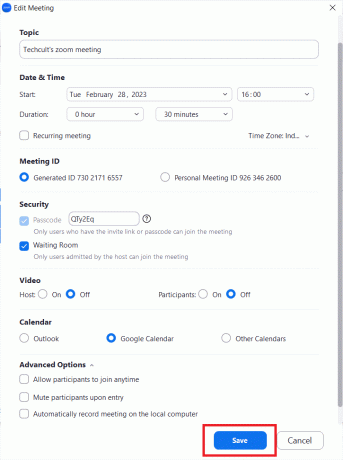
Απενεργοποιώντας την επανάληψη της σύσκεψης, διαγράφετε ουσιαστικά όλες τις μελλοντικές εμφανίσεις της σύσκεψης, ενώ διατηρείτε το αναγνωριστικό και τις ρυθμίσεις της σύσκεψης. Αυτό σημαίνει ότι μετά την τελευταία προγραμματισμένη εμφάνιση, οι συμμετέχοντες δεν θα μπορούν πλέον να συμμετέχουν στην επαναλαμβανόμενη σύσκεψη, αλλά μπορείτε να δημιουργήσετε νέες συσκέψεις με τις ίδιες παραμέτρους εάν είναι απαραίτητο. Είναι σημαντικό να σημειωθεί ότι η απενεργοποίηση της επανάληψης μιας σύσκεψης δεν διαγράφει την ίδια τη σύσκεψη, επομένως πρέπει να διαγράψετε τη σύσκεψη ξεχωριστά εάν δεν το χρειάζεστε πλέον.
Διαβάστε επίσης:Πώς να καταγράψετε μια συνάντηση ζουμ χωρίς άδεια στα Windows 10
Μέθοδος 3: Αλλάξτε τις προεπιλεγμένες ρυθμίσεις ζουμ ως κεντρικό υπολογιστή
Μπορείτε να αλλάξετε τις προεπιλεγμένες ρυθμίσεις ζουμ για τις συσκέψεις σας ως οικοδεσπότης απλώς συνδέοντας το πρόγραμμα περιήγησης με τον λογαριασμό ζουμ σας ακολουθώντας αυτά τα βήματα:
1. Στην κύρια οθόνη, επιλέξτε το Ρυθμίσεις αυτί.

2. Κάντε κύλιση προς τα κάτω και επιλέξτε στο Σε συνάντηση (Βασικό) Ενότητα.

3. Αφού κάνετε κλικ στο Πλήθος, Αποθηκεύσετε το.
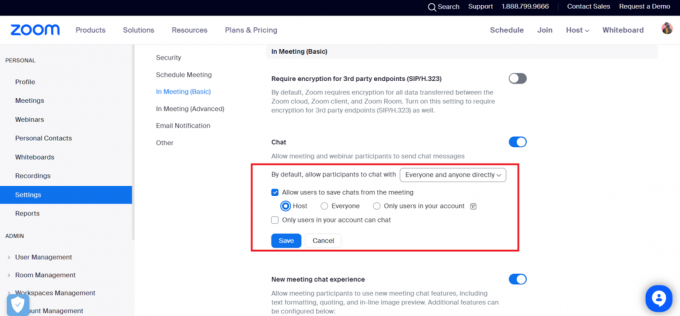
Διαβάστε επίσης:Πώς να κάνετε το ζουμ καλύτερο χρησιμοποιώντας τις καλύτερες εφαρμογές του
Μέθοδος 4: Ενημερώστε την εφαρμογή Zoom
Μπορείτε να ενημερώσετε το Zoom ακολουθώντας αυτά τα βήματα:
1. Εκκινήστε το Ανίπταμαι διαγωνίως λογισμικό επιτραπέζιου υπολογιστή στον υπολογιστή σας.
2. Στην επάνω δεξιά γωνία της οθόνης, κάντε κλικ στο δικό σας Εικόνα προφίλ.

3. Επίλεξε το Ελεγχος για ενημερώσεις επιλογή που θα εμφανιστεί στην αναπτυσσόμενη επιλογή.
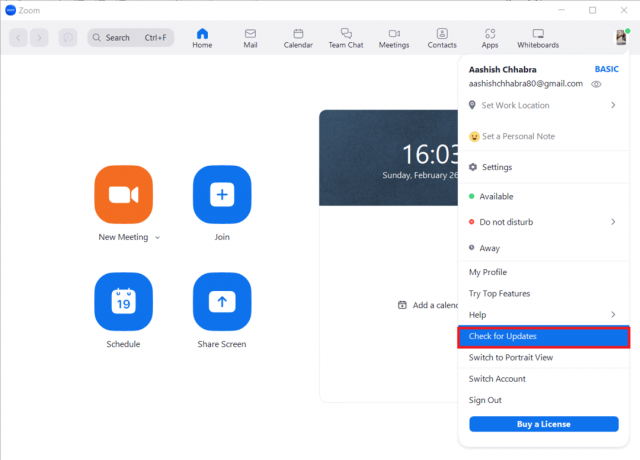
4. Εάν υπάρχει διαθέσιμη ενημέρωση, εγκαταστήστε την ακολουθώντας τις οδηγίες που εμφανίζονται στην οθόνη.
Ο οικοδεσπότης ζουμ έχει άλλη σύσκεψη σε εξέλιξη Δεν είναι δυνατή η συμμετοχή Η ειδοποίηση σφάλματος μπορεί να είναι επιβαρυντική για τους χρήστες που πρέπει να συμμετάσχουν αμέσως σε μια σύσκεψη. Συνήθως, το μήνυμα σφάλματος υποδεικνύει ότι ο οικοδεσπότης συμμετέχει αυτήν τη στιγμή σε άλλη σύσκεψη και δεν μπορεί να δεχτεί νέους συμμετέχοντες. Αυτό μπορεί να οφείλεται σε διενέξεις προγραμματισμού, τεχνικές δυσκολίες ή δυσλειτουργίες του συστήματος Zoom. Οι χρήστες μπορούν να δοκιμάσουν να επικοινωνήσουν απευθείας με τον κεντρικό υπολογιστή, να ανανεώσουν την περίοδο λειτουργίας Zoom, να επανεκκινήσουν την εφαρμογή Zoom ή να συμμετάσχουν στη σύσκεψη χρησιμοποιώντας διαφορετική συσκευή ή σύνδεση δικτύου για να επιλύσουν το πρόβλημα.
Συνιστάται:
- TLS εναντίον SSL έναντι HTTPS: Ποιες είναι οι διαφορές;
- Πώς να χρησιμοποιήσετε το GarageBand σε Mac
- Διορθώστε το σφάλμα Zoom Low System Resources
- Διορθώστε τον κωδικό σφάλματος ζουμ 300
Ελπίζουμε ότι αυτός ο οδηγός ήταν χρήσιμος και μπορέσατε να καταλάβετε πώς να διορθώσετε το ζουμ, ο οικοδεσπότης έχει άλλη σύσκεψη σε εξέλιξη δεν μπορεί να συμμετάσχει λάθος. Μη διστάσετε να επικοινωνήσετε μαζί μας με τις ερωτήσεις και τις προτάσεις σας μέσω της παρακάτω ενότητας σχολίων. Επίσης, ενημερώστε μας για το τι θέλετε να μάθετε στη συνέχεια.
Ο Έλον είναι συγγραφέας τεχνολογίας στο TechCult. Γράφει οδηγούς για περίπου 6 χρόνια τώρα και έχει καλύψει πολλά θέματα. Του αρέσει να καλύπτει θέματα που σχετίζονται με τα Windows, το Android και τα πιο πρόσφατα κόλπα και συμβουλές.



